导读内容来源:系统之家今天来聊聊一篇关于教你WinXP系统中打印机驱动怎么安装的文章,现在就为大家来简单介绍下教你WinXP系统中打印机驱动怎么
内容来源:系统之家
今天来聊聊一篇关于教你WinXP系统中打印机驱动怎么安装的文章,现在就为大家来简单介绍下教你WinXP系统中打印机驱动怎么安装,希望对各位小伙伴们有所帮助。
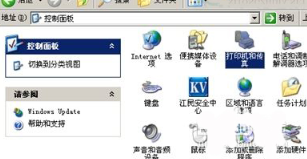
方法/步骤
1、首先打开控制面板,然后双击控制面板中的打印机和传真图标。
2、接着弹出如下窗口:
3、这个窗口将显示所有已经安装了的打印机(包括网络打印机)。安装新打印机直接点左边的添加打印机,接着弹出添加打印机向导,
4、点下一步,出现如下窗口询问是安装本地打印机还是网络打印机,默认是安装本地打印机:
5、如果安装本地打印机直接点下一步,系统将自动检测打印机类型,如果系统里有该打印机的驱动程序,系统将自动安装。如果没有自动安装则会报一个错,点下一步
6、这里一般应使用默认值,点下一步,弹出询问打印机类型的窗口:
7、如果能在左右列表中找到对应厂家和型号,则直接选中然后点下一步;如果没有则需要我们提供驱动程序位置,点从磁盘安装,然后在弹出的对话框中选择你驱动程序所在位置,比如软驱,光盘等,找到正确位置后点打开(如果提供位置不正确,点打开后将没有相应,暗示你重新选择),系统将开始安装,然后系统提示你给正在安装的打印机起个名字,并询问是否做为默认打印机(即发出打印命令后,进行相应的那一台),
8、选择后点下一步。然后出现如下窗口,询问是否打印测试页,一般新装的打印机都要测试:
相信通过教你WinXP系统中打印机驱动怎么安装这篇文章能帮到你,在和好朋友分享的时候,也欢迎感兴趣小伙伴们一起来探讨。

 苹果 M1 芯片 Mac 电脑蓝牙连接问题即将得到修复
苹果 M1 芯片 Mac 电脑蓝牙连接问题即将得到修复